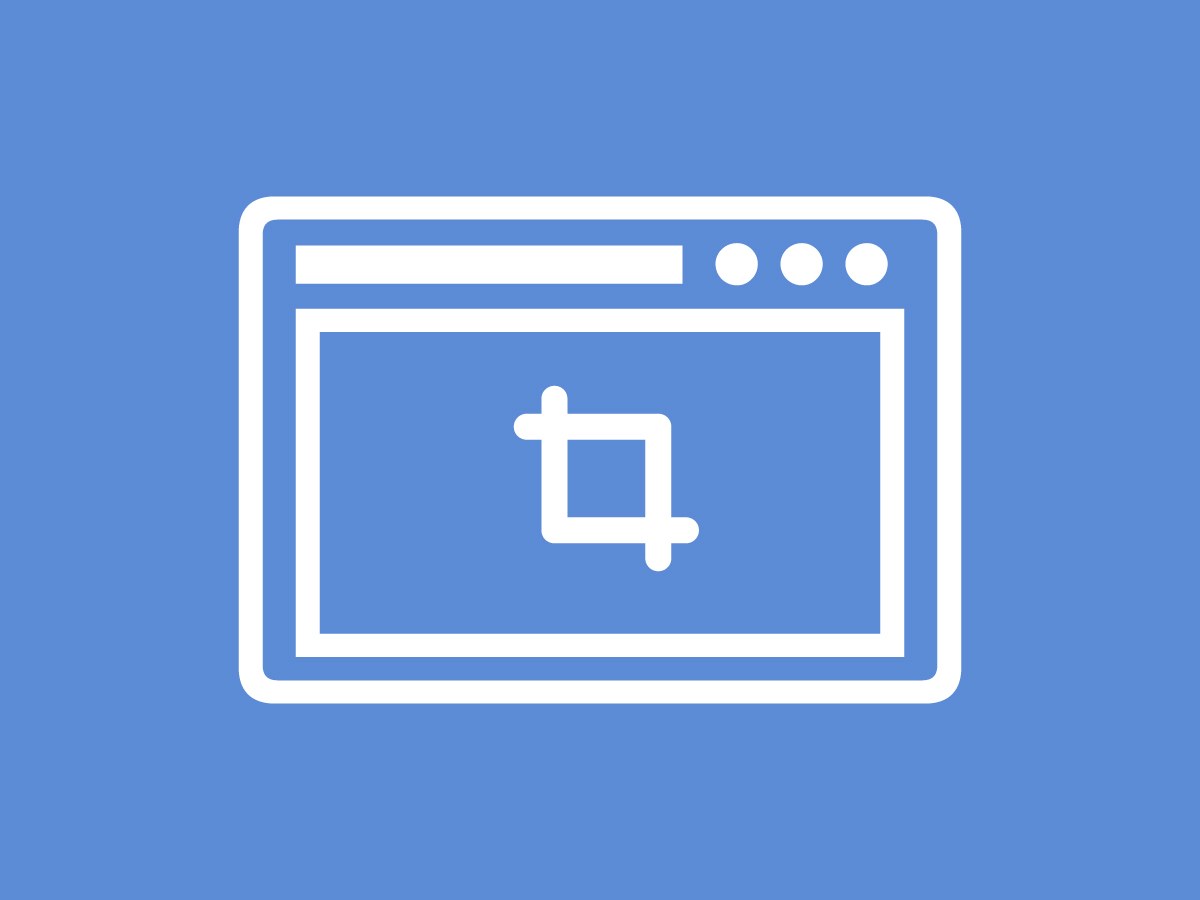Chrome и Firefox популярны не только потому, что они быстрые, но и потому, что их легко настроить. Например, вы можете настроить эти браузеры для создания или захвата полного снимка экрана веб-страницы. Давайте посмотрим, как сделать полный снимок экрана веб-страницы в Chrome и Firefox без использования расширения или надстройки.
Как Chrome, так и Firefox оснащены функцией инструментов разработчика, которая позволяет делать полноразмерные снимки экрана любой веб-страницы. Эта функция позволяет пользователю покрыть всю веб-страницу, что-то похожее на скриншот прокрутки.
1] Сделать полный скриншот веб-страницы в Firefox
Запустите браузер Firefox и откройте веб-страницу, скриншот которой вы хотите сделать.
Откройте «Меню» в виде трех вертикальных линий в правом верхнем углу браузера и выберите «Веб-разработчик».
После этого найдите параметр «Адаптивный дизайн» и, когда он будет найден, выберите его.
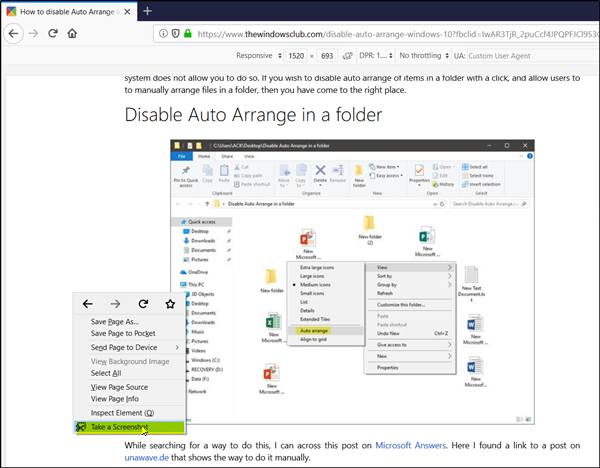
После этого просто щелкните правой кнопкой мыши и выберите «Сделать скриншот».
Мгновенно вам будут видны два варианта.
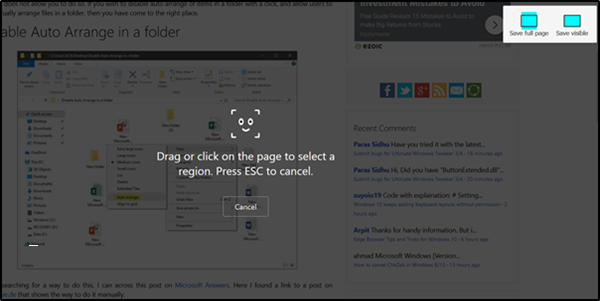
- Сохранить всю страницу
- Сохранить видимую область
Выберите нужный вариант и скопируйте или загрузите снимок экрана в нужное место сохранения.
2] Сделайте снимок экрана всей веб-страницы в Chrome
Для начала запустите браузер Chrome и перейдите на веб-страницу, которую вы хотите захватить.
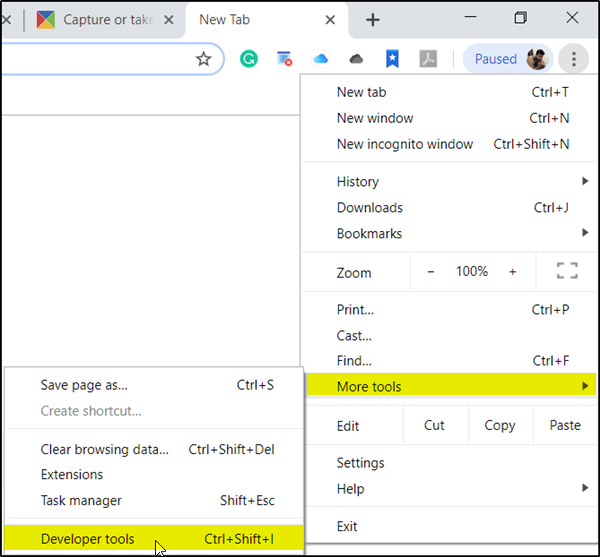
В этом режиме откройте «Меню» (отображается в виде трех точек) и выберите из списка параметров «Дополнительные инструменты», а затем «Инструменты разработчика».
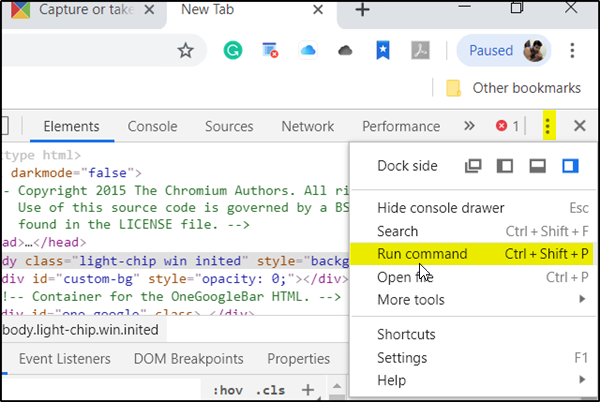
Здесь снова щелкните значок трех точек, затем выберите «Выполнить команду».
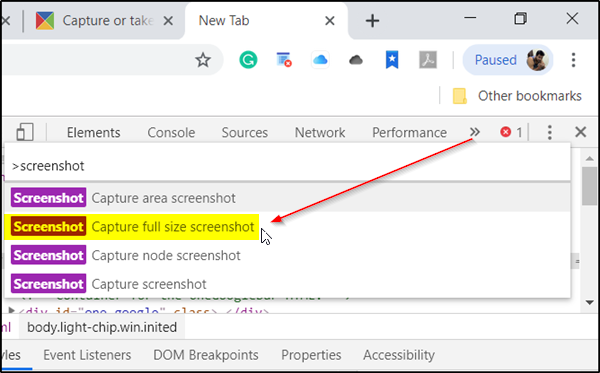
В командной строке введите текст «Снимок экрана», затем нажмите «Сделать снимок экрана в полном размере» из списка увиденных команд.
Когда будет предложено сохранить скриншот, выберите место назначения на своем компьютере, затем нажмите «Сохранить».
Таким образом, вы можете сделать снимок экрана всей веб-страницы в браузере Chrome и Firefox без использования расширения или надстройки.